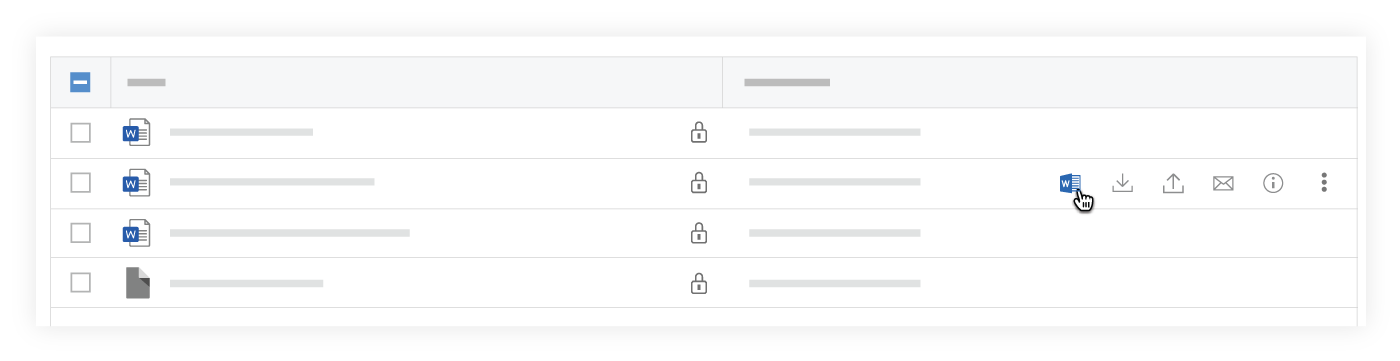Abrir o editar un archivo en Microsoft Office 365 mediante la herramienta de documentos a nivel de empresa
Objetivo
Para abrir o editar un archivo de Microsoft® en Office 365® utilizando la herramienta Documentos a nivel de empresa en Procore.
Temas a considerar
- Permisos de usuario necesarios:
- Permisos de nivel 'Estándar' o 'Admin' en la herramienta Documentos a nivel de empresa.
Nota: Si el archivo es 'Privado', el usuario debe ser añadido a la lista de permisos del archivo.
- Permisos de nivel 'Estándar' o 'Admin' en la herramienta Documentos a nivel de empresa.
- Información adicional:
- Se requiere una cuenta de Microsoft Business y una suscripción a Office 365 "Office para Web" para poder editar archivos. ¿Cómo funciona la integración de Office 365 en la herramienta Documentos de Procore?
Nota: Si solo necesita ver el archivo, consulte Ver un archivo en Microsoft Office 365 con la herramienta Documentos de nivel de proyecto. - La edición se limita a lo que se puede hacer en Microsoft "Office para la web" (es decir, en la versión de navegador). Para una edición más avanzada, se debe utilizar la versión de escritorio de Microsoft Office.
- Los siguientes archivos de Microsoft Office se pueden editar en Office 365 con la herramienta Documentos.
- Word (.docx, .docm, .odt)
- Excel (.xlsx, .xlsm, .xlsb, .ods)
- PowerPoint (.pptx, .ppsx, .odp)
- Se requiere una cuenta de Microsoft Business y una suscripción a Office 365 "Office para Web" para poder editar archivos. ¿Cómo funciona la integración de Office 365 en la herramienta Documentos de Procore?